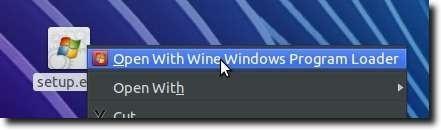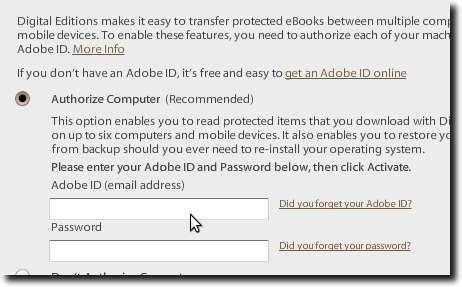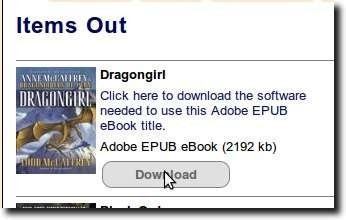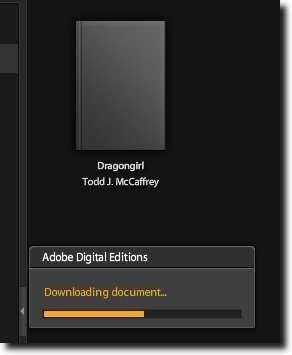図書館はかなり長い間存在してきました。しかし、デジタル時代に住んでいることのいいところの1つは、図書館の書籍をデジタル形式でチェックアウトできることです。電子書籍、言い換えれば。これを利用するには、コンピュータユーザーは、ライブラリカード、インターネットへのアクセス、および本をダウンロードするために使用されるAdobe Digital Editionsを持っている必要があります。このソフトウェアを使用して、コンピュータ上の本を読んだり、電子書籍のデバイスに転送したりすることができます。
Linuxユーザーにとっては残念ながら、AdobeはLinuxでネイティブに動作するAdobe Digital Editionsのバージョンを作成していません。 Linuxユーザーにとっては幸運なことに、Wineが存在する(多数のWindowsプログラムをエミュレーションせずにLinuxで実行できるフレームワーク)、Adobe Digital Editionsをインストールして起動することはあまり難しくありません。
ここで、Ubuntuでこれを行う方法を説明します。
最初のステップは端末を開くことです。あなたのソフトウェアソースのリストにUbuntu Wine PPAを追加するsudo apt-add-repository ppa:ubuntu-wine / ppaと入力します。
最後に、最新の1.3ベータ版とそのGeckoをインストールするsudo apt-get install wine1.3 wine1.3-geckoとタイプしてください。
注:新しいフォントやプログラムを含むいくつかのライブラリがインストールされていることに気付くでしょう。
Wineをインストールしたら、Adobe Digital Editions ウェブサイト に向かいます。
ダウンロードしたら、右クリックして使用してください。
このプロセスは非常に簡単です。
Adobe Digital Editionsをインストールしたら、アプリケーションメニューのキーボードランチャーから起動してください、ダッシュ、またはしかしあなたが選択します。
次に、オンラインの図書館から本をチェックアウトするために必要なコンピュータの認証を求められます。
あなたのライブラリーの電子ブックのウェブサイトからダウンロードした書籍をチェックアウトするか、 Webブラウザは、Adobe Digital Editionsにダウンロードする電子ブックの場所を知らせるファイルです。 Adobe Digital Editionsが起動すると、実際の電子ブックがダウンロードされているのがわかります。
AdobeがAdobe Digital EditionsのネイティブLinux版を作成していないことは残念です。ワインでどれくらいうまく走っているかを考えると、ネイティブのLinuxバージョンは達成するのが難しくないようです。それでも、インストールプロセスがどれほどシンプルなのか、それほど重要ではないかもしれません。インストールの容易さのおかげで、あなたのLinuxコンピュータでライブラリ電子ブックを読むのはとても簡単です。